14.1 ADC Information Introduction
- Login কৃত ব্যবহারকারী যদি এডিসি তথ্য দেখতে চায় তাহলে ড্যাশবোর্ডের মেন্যু থেকে Setup & Utiities অপশনে ক্লিক করতে হবে।
- ড্রপডাউন অপশন থেকে ADC Information অপশনে ক্লিক করলে প্রথমে এই স্ক্রীন আসবে যেখানে সকল তালিকাভুক্ত এডিসি পাওয়া যাবে। এই স্ক্রীন থেকে এডিসি এর সকল অপারেশন পরিচালনা করা হবে।

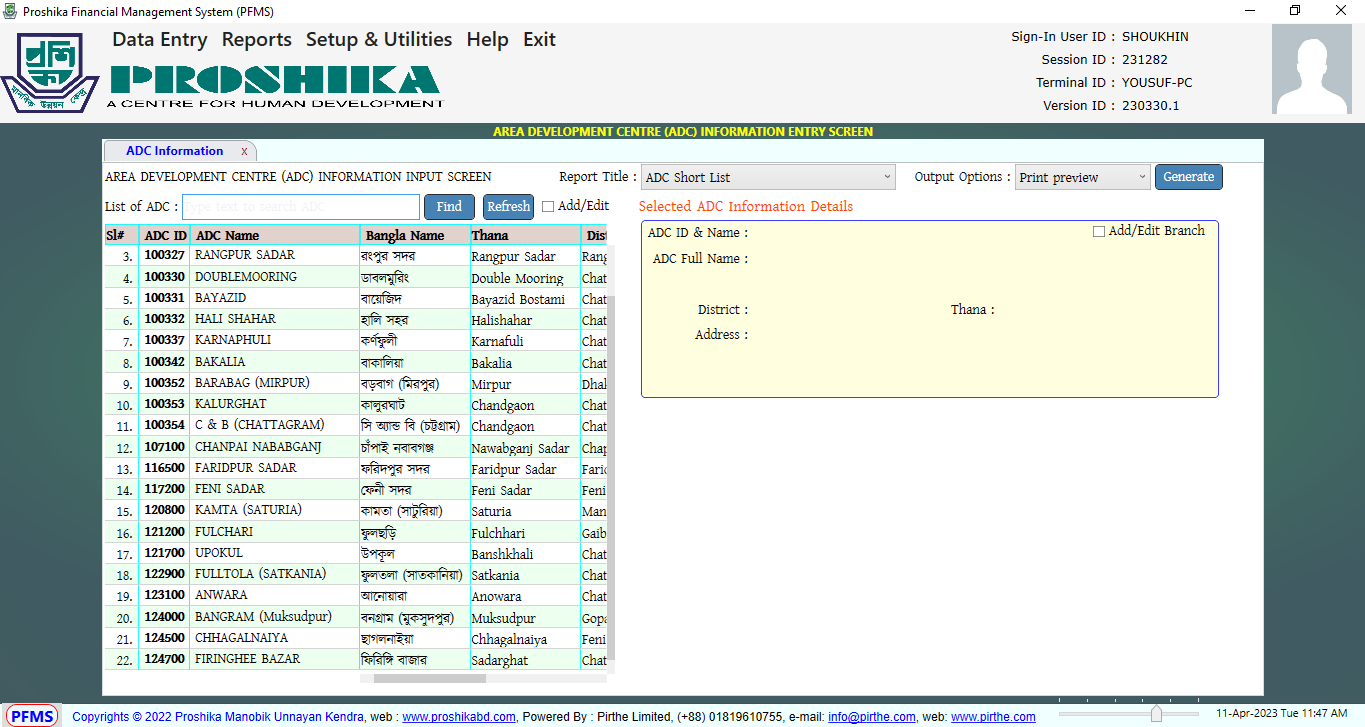
14.2 Detailed Information Of The Selected ADC
কোন এডিসি এর বিস্তারিত তথ্য দেখতে হলে এই স্ক্রিন থেকে নিম্নের ধাপ গুলি অনুসরণ করতে হবে-
- প্রথমে মেন্যুর Setup & Utilities থেকে ADC Information অপশনে গিয়ে কাঙ্ক্ষিত এডিসি এর নাম সার্চ ফিল্ডে দিতে হবে।
- সার্চ ফিল্ডের ড্রপডাউন লিস্ট থেকে কাঙ্ক্ষিত এডিসি এর উপর ক্লিক করে Find বাটনে ক্লিক করলে ডান পাশে সেই এডিসি এর সকল তথ্য Selected ADC Information Details ফিল্ড এ দেখা যাবে।
- এই ফিল্ডে এডিসি এর সকল ব্রাঞ্চ ও তথ্যসমূহ দেখতে পারবেন।
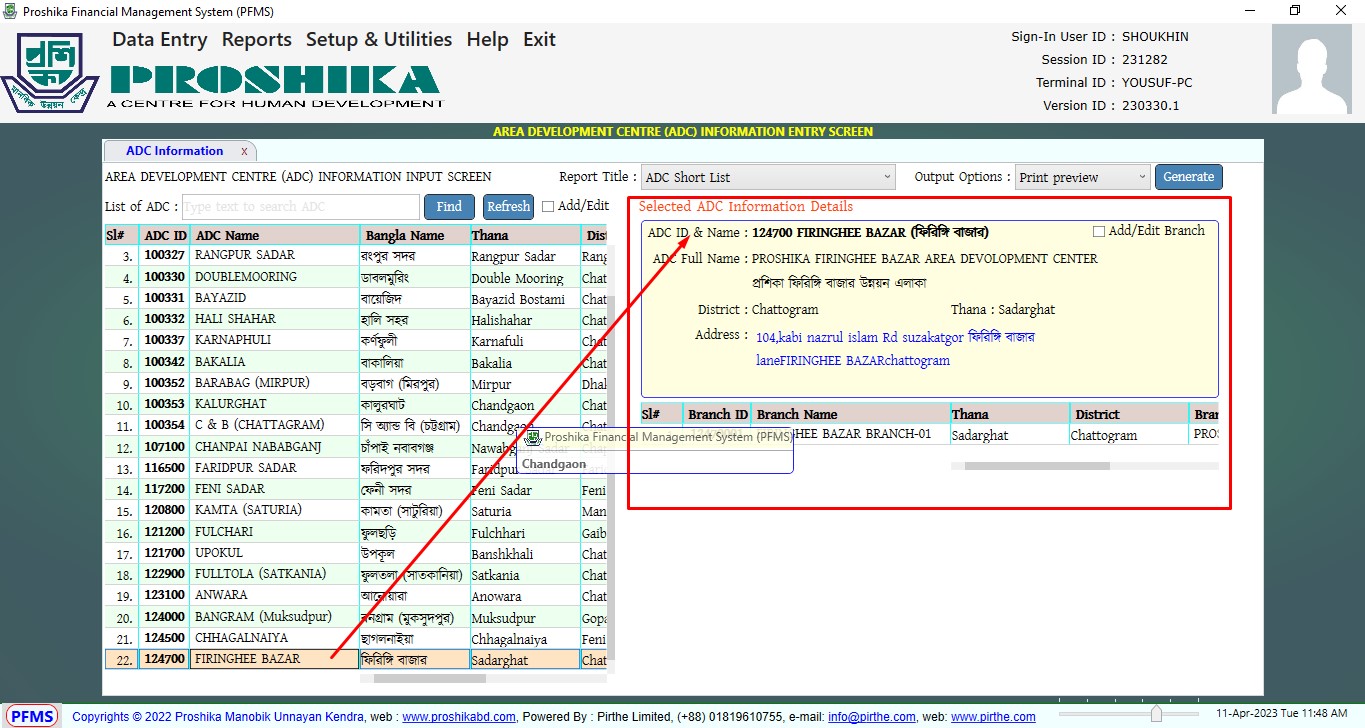
14.3 Addition Of New ADC
কোন নতুন এডিসি সংযোজন করতে হলে এই নিম্নের ধাপ গুলি অনুসরণ করতে হবে-
- প্রথমে মেন্যুর Setup & Utilities থেকে ADC Information অপশনে যেতে হবে।
- অতঃপর নিম্নের চিত্রে Add/Edit চেকবক্সে ক্লিক করলে ডানপাশে একটি ফিল্ড আসবে।
- এই ফিল্ডে এডিসি এর ইউনিক আইডি সহ সকল তথ্য পূরণ করতে হবে।
- এবার Update বাটনে ক্লিক করলে নতুন এডিসি সংযোজিত হবে।
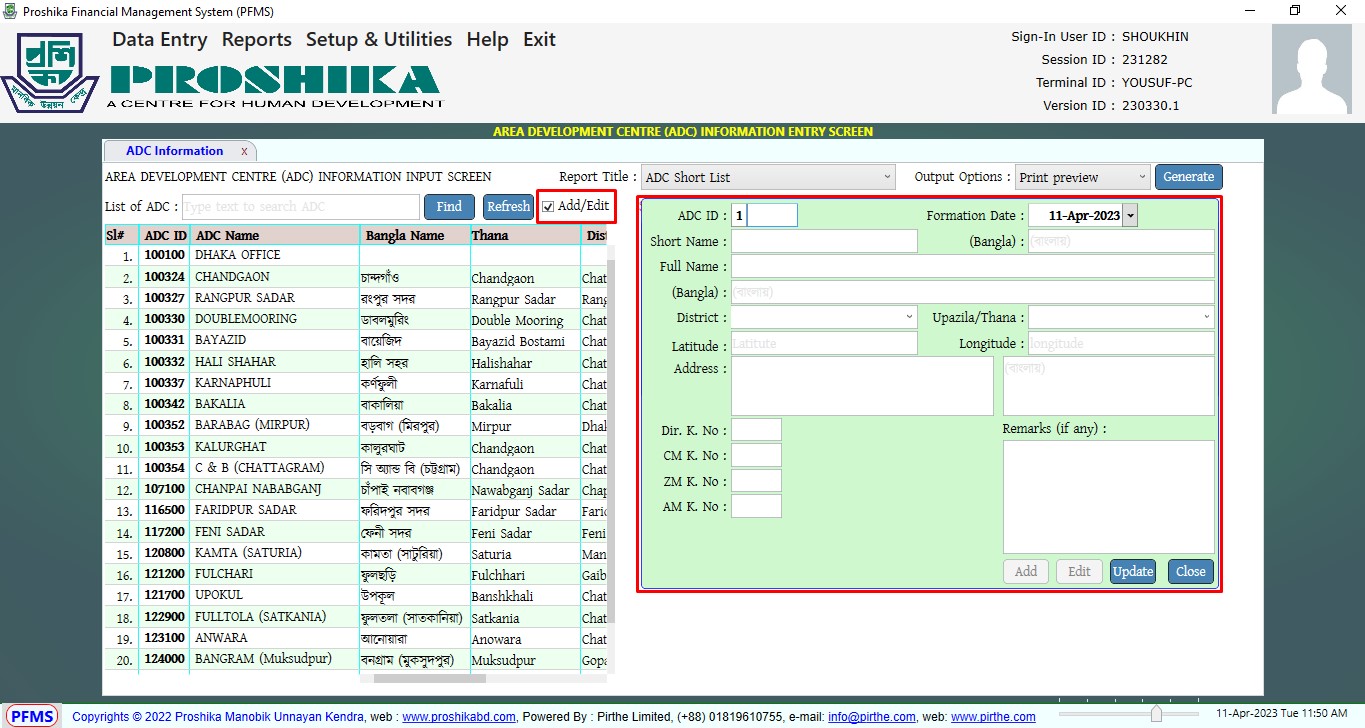
14.4 ADC Information Correction
কোন এডিসি সংশোধন করতে হলে এই নিম্নের ধাপ গুলি অনুসরণ করতে হবে-
- প্রথমে মেন্যুর Setup & Utilities থেকে ADC Information অপশনে যেতে হবে
- অতঃপর নিম্নের চিত্রে Add/Edit চেকবক্সে ক্লিক করলে ডানপাশে একটি ফিল্ড আসবে।
- এই ফিল্ডে Edit বাটনে ক্লিক করে সকল প্রয়োজনীয় তথ্য সংশোধন করে নিতে হবে।
- এবার Update বাটনে ক্লিক করলে সকল তথ্য সংশোধিত হবে।
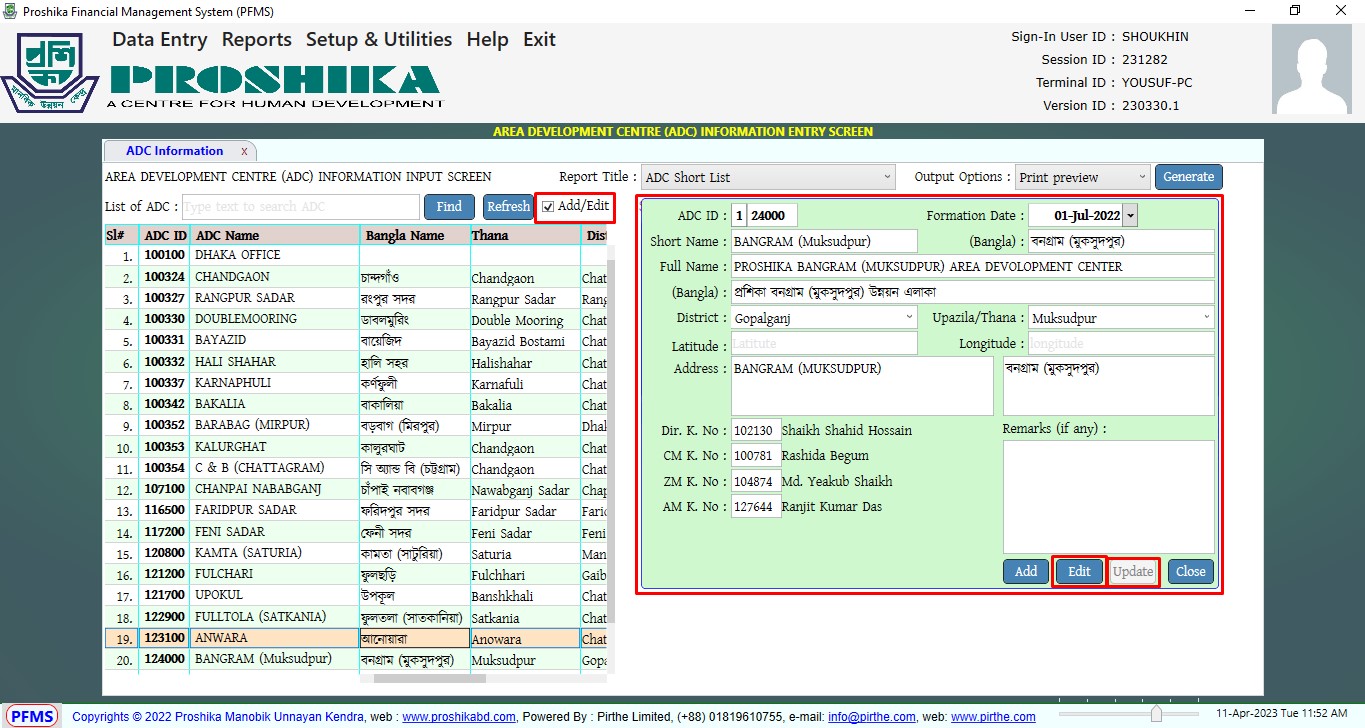
14.5 Addition Of A New Branch In ADC
কোন এডিসি এ শাখা সংযোজন করতে হলে এই নিম্নের ধাপ গুলি অনুসরণ করতে হবে-
- প্রথমে মেন্যুর Setup & Utilities থেকে ADC Information অপশনে যেতে হবে।
- সার্চ ফিল্ড থেকে কাঙ্ক্ষিত এডিসি কে খুজে নিয়ে সিলেক্ট করলে ডানপাশে সেই এডিসি এর তথ্য ফিল্ড আসবে।
- ডানপাশে এডিসি তথ্য ফিল্ড এ Add/Edit অপশনে ক্লিক করলে বামপাশে একটি ব্রাঞ্চ তথ্য ফিল্ড আসবে।
- এই ফিল্ডে Add বাটনে ক্লিক করতে হবে।
- প্রয়োজনীয় সকল তথ্য সংযোজন করে Update বাটনে ক্লিক করতে হবে।
- নতুন এডিসি সংযোজন সম্পন্ন হয়ে।
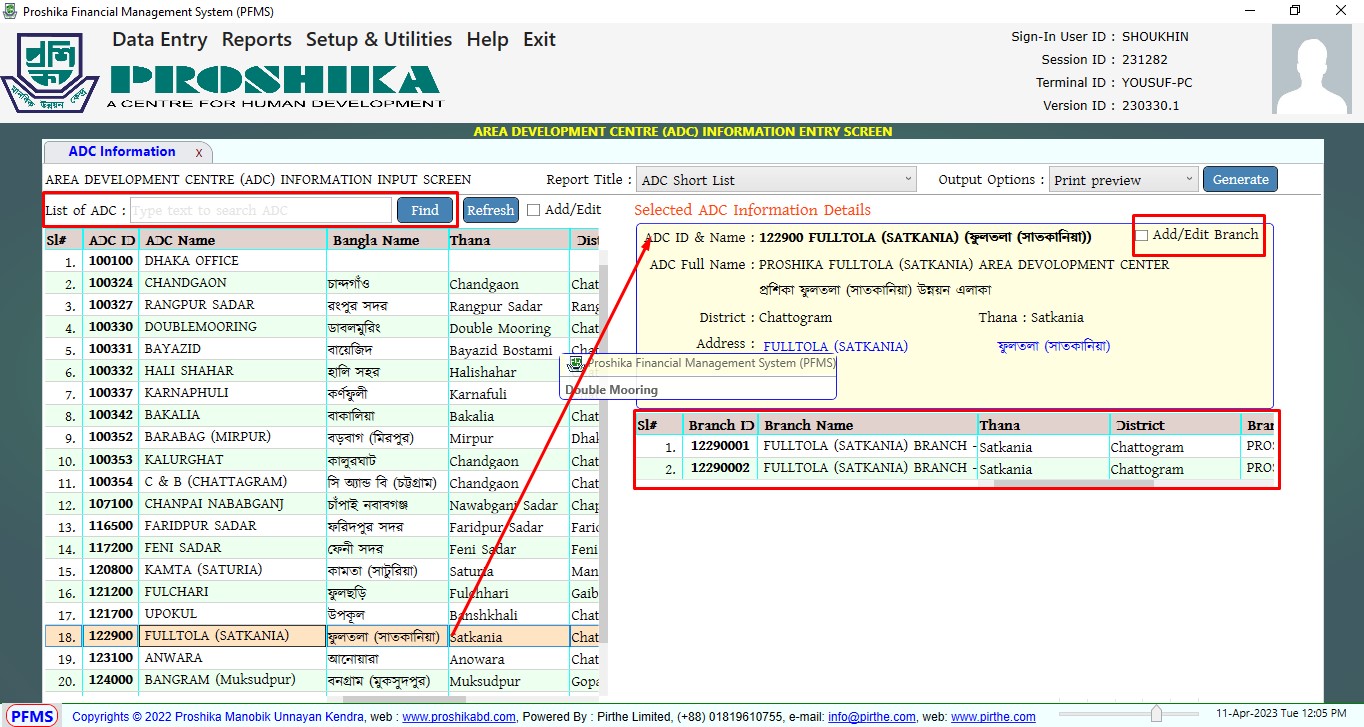

14.6 Correction Of Old Branch In ADC
কোন এডিসি এ নতুন শাখা সংশোধন করতে হলে এখান থেকে নিম্নের ধাপ গুলি অনুসরণ করতে হবে-
- প্রথমে মেন্যুর Setup & Utilities থেকে ADC Information অপশনে যেতে হবে।
- সার্চ ফিল্ড থেকে কাঙ্ক্ষিত এডিসি কে খুজে নিয়ে সিলেক্ট করলে ডানপাশে সেই এডিসি এর তথ্য ফিল্ড আসবে।
- ডানপাশে এডিসি তথ্য ফিল্ড এ Add/Edit অপশনে ক্লিক করলে বামপাশে একটি ব্রাঞ্চ তথ্য ফিল্ড আসবে।
- এই ফিল্ডে Edit বাটনে ক্লিক করতে হবে।
- প্রয়োজনীয় সকল তথ্য সংশোধন করে Update বাটনে ক্লিক করতে হবে।
- নতুন এডিসি সংশোধন সম্পন্ন হয়েছে।
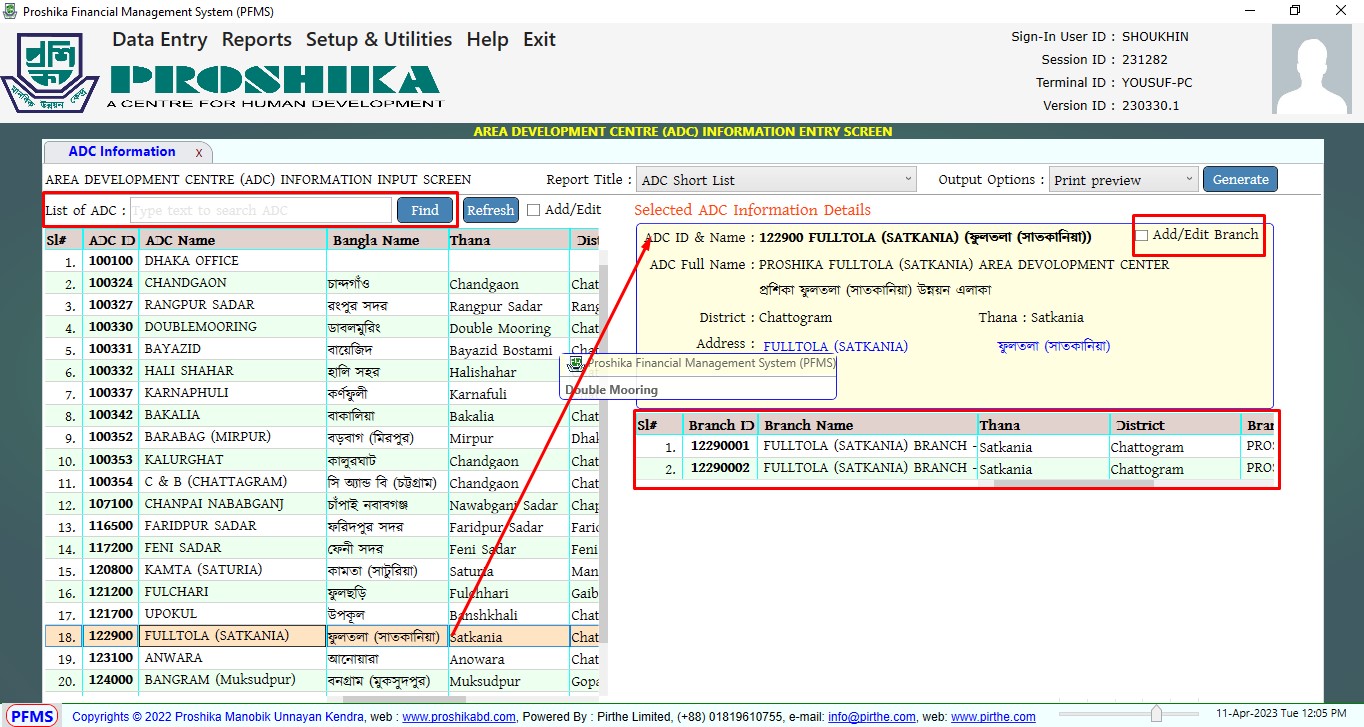
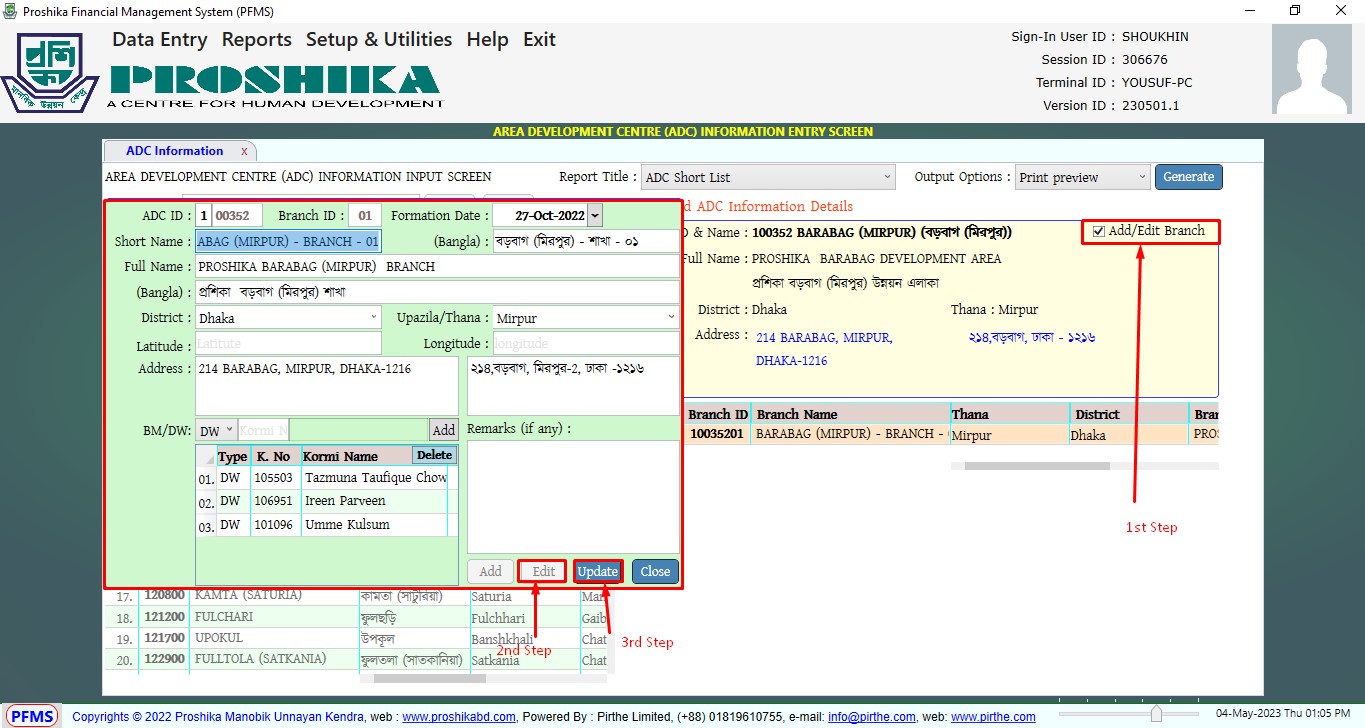
14.7 Print Of ADC Info
কোন এডিসি এর তথ্য তালিকা প্রিন্ট করতে হলে নিম্নের ধাপ গুলি অনুসরণ করতে হবে-
- প্রথমে মেন্যুর Setup & Utilities থেকে ADC Information অপশনে যেতে হবে।
- সার্চ ফিল্ড থেকে কাঙ্ক্ষিত এডিসি কে খুজে নিয়ে সিলেক্ট করতে হবে।
- চিত্রে Report Title অপশনে একটি ড্রপডাউন লিস্ট আছে এখানে,
- ADC Short List: এই অপশনে শুধুমাত্র সকল এডিসি এর তালিকা রয়েছে।
- Specific ADC and Branch List: এই অপশনে ইউজার যেই এডিসি সিলেক্ট করবেন সেই এডিসির ব্রাঞ্চ এর তালিকা থাকবে।
- All ADC and Branch List: এই অপশনে সকল এডিসি এবং অন্তর্ভুক্ত সকল শাখার তালিকা থাকবে।
- Specific ADC and Branch List: Print করে দেখানো হলো।
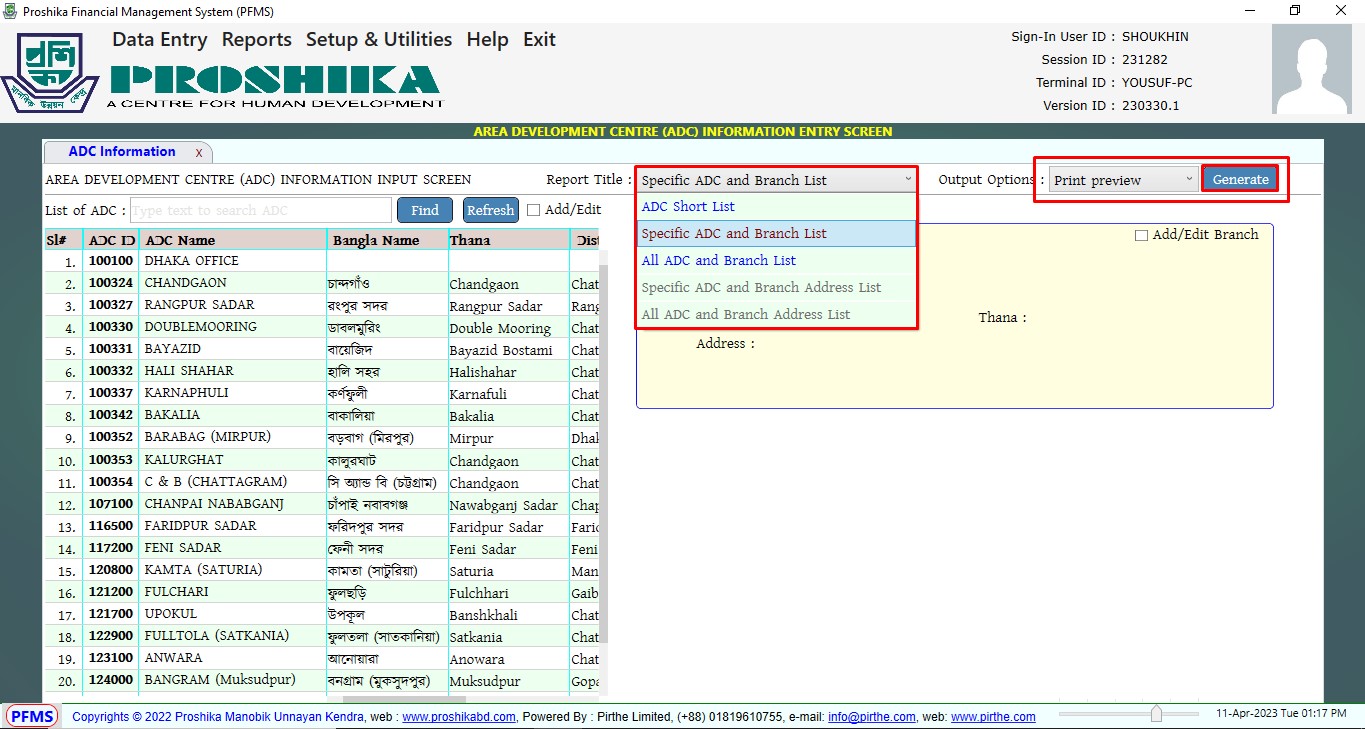
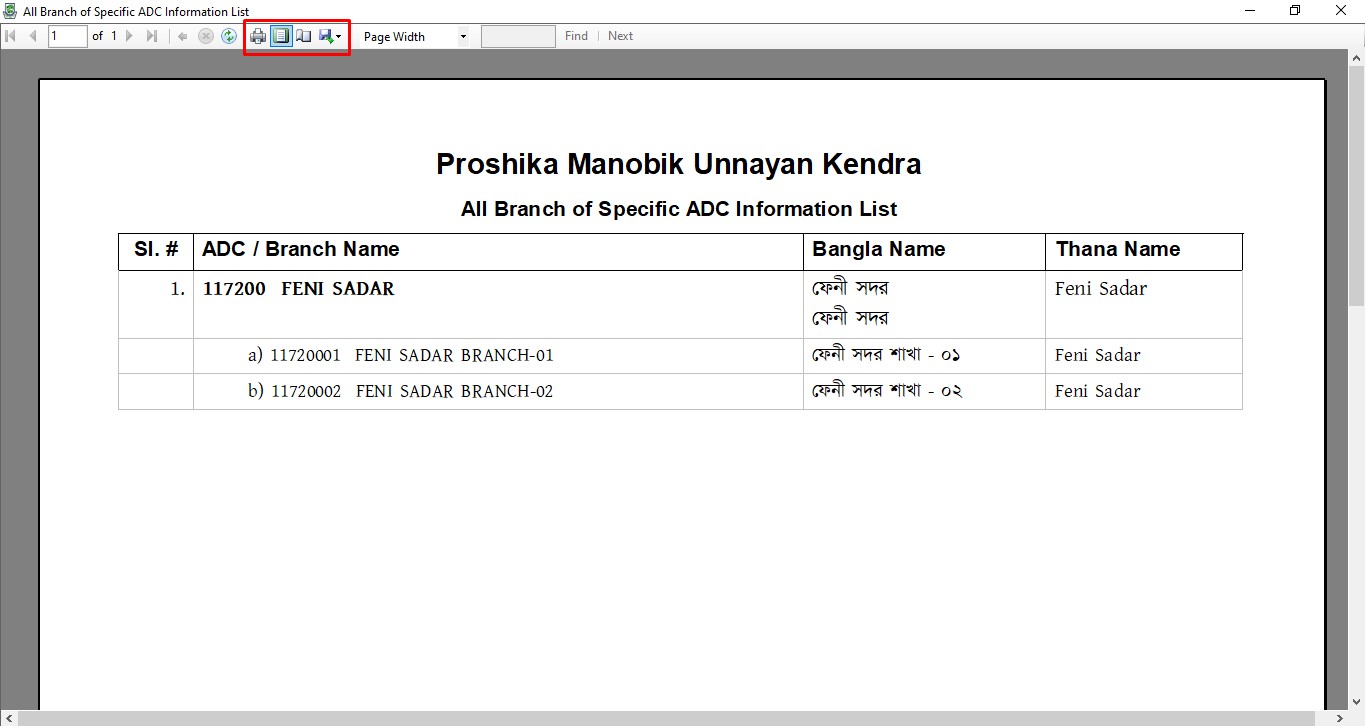
In this article
- ADC Information Introduction
- Detailed Information Of The Selected ADC
- Addition of New ADC
- ADC Information Correction
- Addition of A New Branch In ADC
- Correction of Old Branch In ADC
- Print Of ADC Info
Related Links
- Introduction
- Software Setup
- Dashboard
- Group & Member Entry
- Loan Disbursment
- Self-Reliant Loan
- Collection Entry
- Savings
- Savings Withdrawal
- Loan Written-Off
- Accounts
- Kormi Information
- Holiday Information
- ADC Information
- Thana Information
- Union & Village Information
- Project Catagory
- Collection Sheet
- Savings Reports
- Loan Reports
- ADC Summary Info
- Accounting Reports
- Help Option
- Exit Option